페이스북 스토리 만드는 방법

페이스북 스토리는 만드는 재미가 있습니다. 안드로이드 기기와 컴퓨터에서 스토리를 만드는 방법을 소개합니다.

가능한 한 많은 저장 공간을 절약하려는 노력은 Android 사용자 간의 끝없는 싸움입니다. 어떤 이유로 든 스토리지 사용량을 최소로 유지하려고 노력하지만 결코 승리하지 못하는 것 같습니다. 많은 가능한 원인 중 하나는 특정 친구가 당신에게 보내는 파일의 수일 수 있습니다.
WhatsApp에 있는 파일을 수동으로 다운로드하지 않는 한, 저장 공간이 거의 항상 가득 찬 것은 당연합니다. 좋은 소식은 WhatsApp의 어떤 채팅이 가장 많은 저장 공간을 차지하고 있는지 확인할 수 있는 방법이 있다는 것입니다. 그렇게 하면 친구와 이야기하고 파일 전송을 쉽게 하도록 할 수 있습니다.
다양한 채팅에서 많은 메시지를 받으면 어느 쪽이 스토리지를 채우고 있는지 정확히 파악하기 어려울 수 있습니다. WhatsApp에는 어떤 채팅이 가장 많은 파일을 보내는지 볼 수 있는 옵션이 내장되어 있다는 것이 좋습니다.
어떤 채팅이 범인인지 확인하려면 오른쪽 상단 점을 눌러 설정으로 이동하세요. 데이터 및 스토리지 사용량이라는 옵션을 탭합니다. 첫 번째 섹션(사용) 아래의 스토리지 사용 옵션입니다.
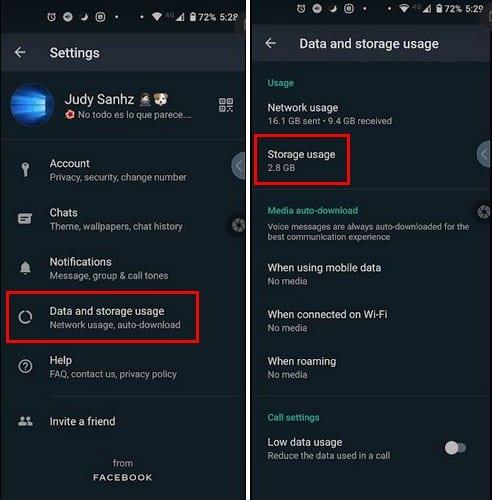
위에서 아래로 가장 많은 저장용량을 차지하는 채팅 목록이 1번 범인부터 표시됩니다. 보고 싶은 채팅을 탭하세요. 채팅은 얼마나 많은 문자 메시지, 연락처, 사진, 스티커, GIF, 비디오, 오디오 메시지 및 문서가 전송되었는지로 나뉩니다.
예를 들어 사진을 탭하면 WhatsApp은 해당 채팅의 모든 사진을 표시하지 않지만 곧 추가할 수 있는 좋은 옵션입니다. 그러나 오른쪽 하단에 공간을 확보하는 옵션이 표시됩니다. 그것을 탭하면 나열된 모든 옵션의 왼쪽에 사각형이 있습니다.
저장 공간을 절약하기 위해 WhatsApp을 설정하여 받은 파일을 수동으로 다운로드할 수 있습니다. 설정 > 데이터 및 스토리지 사용량 으로 이동하여 이 작업을 수행할 수 있습니다 . 미디어 자동 다운로드에서 미디어를 다운로드하지 않도록 선택할 수 있습니다.
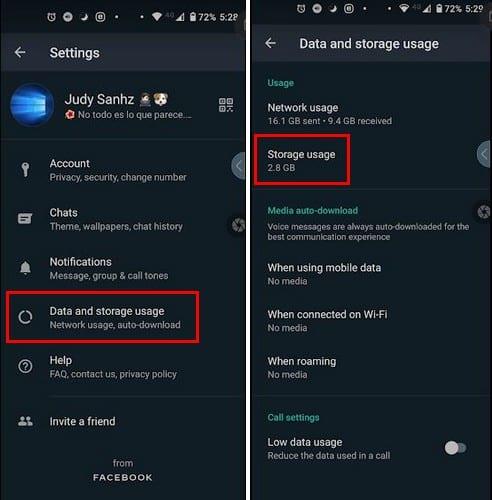
모바일 데이터 사용 시, WiFi 연결 시 또는 로밍 시 옵션을 누르고 모든 옵션의 선택을 취소하십시오. 체크 표시가 있는 파일은 자동으로 다운로드되는 파일입니다. 모든 옵션의 선택을 취소하면 장치 저장소에 저장되는 파일을 제어할 수 있습니다.
저장용량이 충분한 휴대전화로 업그레이드하는 것이 항상 가능한 것은 아닙니다. 이러한 경우 저장 공간을 절약하기 위해 제한을 설정해야 하는 경우 WhatsApp에서 다운로드할 수 있는 항목을 제한하는 것이 좋습니다. 저장 공간을 어떻게 절약합니까?
페이스북 스토리는 만드는 재미가 있습니다. 안드로이드 기기와 컴퓨터에서 스토리를 만드는 방법을 소개합니다.
이 튜토리얼을 통해 Google Chrome 및 Mozilla Firefox에서 삽입된 비디오 자동 재생 기능을 비활성화하는 방법을 알아보세요.
삼성 갤럭시 탭 A가 검은 화면에 멈추고 전원이 켜지지 않는 문제를 해결합니다.
아마존 파이어 및 파이어 HD 태블릿에서 음악 및 비디오를 삭제하여 공간을 확보하고, 정리를 하거나 성능을 향상시키는 방법을 지금 읽어보세요.
아마존 파이어 태블릿에서 이메일 계정을 추가하거나 삭제하는 방법을 찾고 계신가요? 우리의 포괄적인 가이드가 단계별로 과정을 안내해 드립니다. 좋아하는 장치에서 이메일 계정을 간편하게 관리하세요. 이 꼭 읽어야 할 튜토리얼을 놓치지 마세요!
안드로이드 기기에서 앱이 시작 시 자동으로 실행되지 않도록 영구적으로 방지하는 두 가지 솔루션을 보여주는 튜토리얼입니다.
이 튜토리얼은 Google 메시징 앱을 사용하여 안드로이드 기기에서 문자 메시지를 전달하는 방법을 보여줍니다.
아마존 파이어에서 구글 크롬을 설치하고 싶으신가요? 킨들 기기에서 APK 파일을 통해 구글 크롬 설치하는 방법을 알아보세요.
안드로이드 OS에서 맞춤법 검사 기능을 사용하거나 비활성화하는 방법.
다른 장치의 충전기를 내 전화기나 태블릿에서 사용할 수 있는지 궁금하신가요? 이 유익한 포스트에는 몇 가지 답변이 있습니다.







